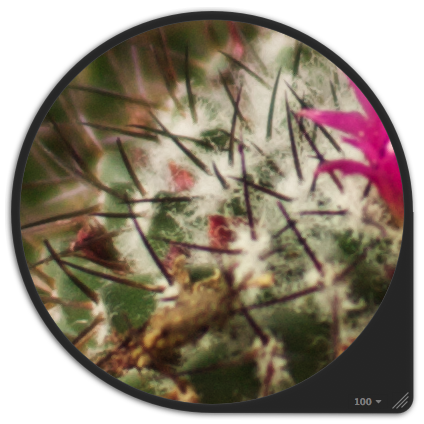Stalo se vám někdy, že jste obsahově zachytili naprosto úžasný snímek, ale ke vší smůle jeho technická kvalita v podobě špatné ostrosti detailů ho celý degradovala?
Rád bych vám v tomto díle seriálu o Aperture, ukázal velice šikovný nástroj, který dokáže zachránit neostrost detailů na fotografii.
Aperture nabízí hned dva nástroje k ladění ostrosti detailů. Jedná se o nástroje Sharpen a Edge Sharpen.
Pokud jste používali předchozí verzi Aperture, tak jistě znáte nástroj Sharpen. Po přechodu na novou verzi se veškerá nastavení provedená tímto nástrojem převedla společně se snímky na které jste jej použili. Nicméně pro ostření u nových fotografií v nové verzi Aperture se doporučuje používat novější nástroj Edge Sharpen, který umožňuje detailněji ladit proces ostření.
Edge Sharpen nástroj upravuje hodnotu jasu fotografie, zvyšuje kontrast mezi světlými a tmavými body, vytváří „okraj“. Zvyšování kontrastu mezi těmito sousedícími světlými a tmavými body, přináší ostřejší vzhled detailů fotografie.
Jedno malé upozornění: Nástroj Edge Sharpen není navržený na odstraňování neostrostí způsobených špatným zaostřením objektivu fotoaparátu. Tento nástroj je navržen ke zmírnění efektu tzv. „demosaic filtru“ vašeho fotoaparátu a k nápravě po použití funkce „noise-reduction“, tedy po odstranění digitálního šumu, který vzniká v závislosti na kvalitě používaného snímače.
Ostření a doostřování
Jaký je tedy postup? Napřed si zvolte fotografii z vaší knihovny. Doporučuji rozevřít fotografii v maximální velikosti okna a přiblížit pohled na detail pomocí klávesové zkratky „Z„. Také lze použít nástroj lupa, možností jak přiblížit detail snímku je několik a každý si jistě najde svůj oblíbený postup.
Otevřete záložku Adjustments a pokud zde již nemáte panel Edge Sharpen, přidáte ho kliknutím na ikonu Add v podobě malého plus a z otevřeného pop-up okna vyberte nabídku Edge Sharpen. Také můžete použít klávesovou zkratku (Control+S).
Panel nástroje Edge Sharpen obsahuje tyto tři ladící ovladače:
- Intensity – Pomocí tohoto ladícího ovladače volíte intenzitu ostřícího efektu.
- Edges – Tento ladící ovladač určuje práh ostřícího efektu.
- Falloff – Pomocí tohoto ladícího ovladače nastavujete dodatečnou intenzitu přecházení.

Chcete-li pochopit jak tento nástroj funguje, zkuste ladící ovladač Intesity posunout úplně doprava a sledujte výsledný efekt.
Posouvejte prahem ladícího ovladače Edges a pozorujte jak se vyostřují hrany. Všimněte si, že šum a textura tímto procesem nejsou vůbec dotčené.
Pomocí ladícího ovladače Falloff upravujte velikost hrany k zaostření podle vašeho citu.
Nakonec snižujte úroveň Intensity na hodnotu, kdy ostřící efekt bude dostatečně jemný. Něco pod hodnotou 0.5 přináší obvykle ty nejlepší výsledky.
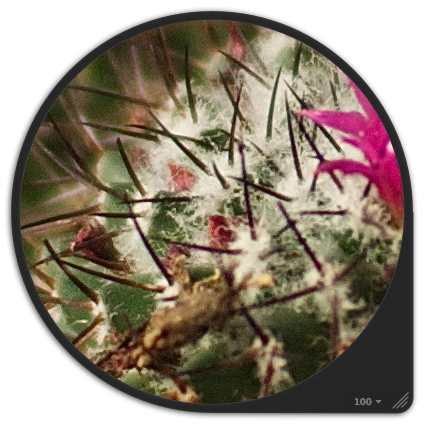
Detail výsledného doostřování pomocí nástroje Edge Sharpen.
Doufám, že vám tento díl seriálu přinesl užitečné informace, díky kterým se zlepší i výsledky vaší práce. Už teď se těším nashledanou u dalšího pokračování.